spss 描述性统计分析教程
- 格式:ppt
- 大小:543.50 KB
- 文档页数:51



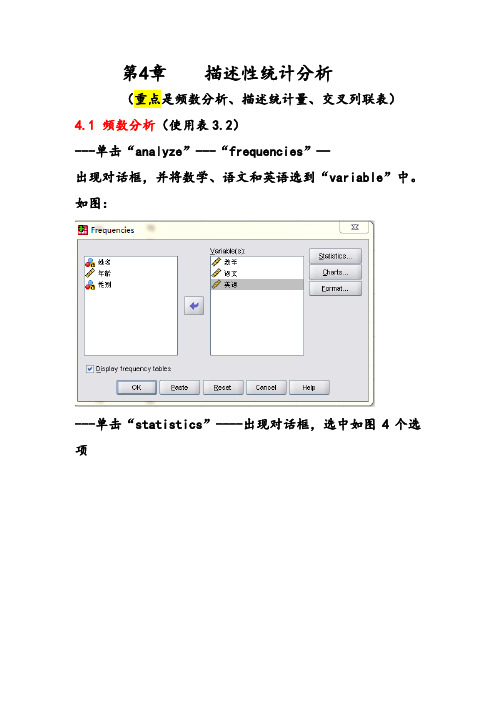
第4章描述性统计分析(重点是频数分析、描述统计量、交叉列联表)4.1 频数分析(使用表3.2)---单击“analyze”---“frequencies”—出现对话框,并将数学、语文和英语选到“variable”中。
如图:---单击“statistics”----出现对话框,选中如图4个选项-----单击“continue”回到前一对话框----单击“OK”结果如表4.1-----如图,重新选择语文---单击“charts”---得到一个对话框,如图选中2个选项----单击“continue”----回到前一对话框---单击“OK”。
结果如表4.24.2 基本描述统计量(使用表3.2)---单击“analyze”---“descriptive statistics”—“Descriptives”---得到对话框,并将数据进行如图选入:-----单击“options”—得到对话框,并选中如图6个选项:----单击“continue”----回到前一对话框---单击“OK”。
结果如表4.34.3 探索性分析(使用表3.2)---单击“analyze”---“descriptive statistics”—“Explore”---得到对话框,并将数据进行如图选入:----单击“Plots”—得到对话框,并选中如图4个选项:----单击“continue”----回到前一对话框---单击“OK”。
结果如表4.6(与书有不同)4.4交叉列联表分析(使用表化环0708)(1)T ransform(修改)----Recode into Different variable----选定身高------点击“向右箭头”------在“name”下写个名字:eg:T1-------change-------(此处T1和T2是已经做好的分组)点击-----old and new values对其分组---例:Range LOWEST through values :160 new values :1Rang :160 through :170 2Range HIGHEST through values :170 3 点击continue-----回到前一个对话框点击------OK同样的方法做好T2---------点击“analyze(分析)”-----“Descriptive Statistics(描述性统计)”------“Crosstabs(交叉列联表)”选中行列------点击“Exat….“则弹出“exct tests(精确检测)对话框”点“Statistics…”则弹出“Crosstabs:statistics(交叉表统计)对话框”-------点击“Chi—square(卡方检验)”----“continue”点“Cells…”则弹出“Crosstabs:Cells display(交叉表统计)对话框”-------选择“Counts”中的“Observed”和“Expected”为期望频数,-------选择“Percentages”中的“Row”“Column”“Total”选项,分别计算“频数”“列频数”“总频数”-------选择“Residuals”中的“Standardized”分别计算单元格的非标准化残差、标准化残差、调整后的残差----“continue”回到前一页点----“OK”4.5比率分析(课本71页)不需要掌握英语未写完作业:1-10,11-25,26-30。


目录1 统计分析 (1)2 结果 (1)2.1 信度检验 (1)2.2 效度检验 (3)2.3 描述性统计分析 (5)2.3.1 基础信息题描述性统计(单选) (5)2.3.2 多重响应频率分析(多选题) (10)2.3.3 连续数值数据描述性统计(各维度) (15)2.4 差异比较 (17)2.4.1 交叉表卡方检验(分类变量差异比较) (17)2.4.2 独立样本t检验(连续数值型数据两组间差异比较,如性别间) (19)2.4.3 单因素方差分析(连续数值型数据多组间差异比较,如年龄间) (21)2.5 正态检验 (23)2.6 相关分析 (25)2.7 回归分析 (27)1 统计分析本研究采用SPSS 25.0统计分析软件对问卷进行信效度检验,并对数据进行描述性统计(包括单选,多选,量表维度),差异比较(包括计数资料卡方检验,计量资料t检验和方差分析),相关分析(包括pearson相关分析和spearman相关分析)和多元线性回归分析。
分析结果以p<0.05为有统计学意义。
2 结果2.1 信度检验信度分析也被称为可靠性分析,是对测量结果稳定性、一致性和可靠性的检验,为了保证测量结果的准确性,进行分析前需要先对问卷中的有效数据进行可靠性分析。
本次分析采用Cronbach's α系数进行信度分析,α系数应大于或等于0.6,说明信度良好。
由信度检验结果可知:该问卷量表克隆巴赫Alpha系数为0.981,大于0.7,说明问卷整体有较高的内部一致性,问卷的项目设计合理有效,调查数据较为可靠,可进行下一步的检验分析。
详细操作步骤:2.2 效度检验效度即测量的准确性,测量效度愈高,表示测量的结果愈能显现其所欲测量内容的真正特征,构造效度主要是对测量内容逻辑性、适用性方面的测量,本次分析采用结构效度进行效度检验,KMO值大于0.6,说明效度良好。
KMO 和巴特利特检验KMO 取样适切性量数。
SPSS常用分析方法操作步骤SPSS是一款常用的统计分析软件,可以用于数据处理、数据分析、数据可视化等任务。
下面将介绍SPSS常用的分析方法及其操作步骤。
一、描述性统计1.打开SPSS软件,在菜单栏选择“统计”-“概要统计”-“描述性统计”。
2.将需要进行描述性统计的变量拉入“变量”框中,点击“统计”按钮选择需要计算的统计量,例如均值、中位数、标准差等。
3.点击“图表”按钮可以选择绘制直方图、箱线图等图表形式。
确定参数后点击“OK”按钮,即可得到描述性统计结果。
二、相关分析1.打开SPSS软件,在菜单栏选择“分析”-“相关”-“双变量”。
2.将需要进行相关分析的变量拉入“变量1”和“变量2”框中,点击“OK”按钮即可得到相关系数。
3.如果需要进行多变量相关分析,可以选择“分析”-“相关”-“多变量”来进行操作。
三、T检验1.打开SPSS软件,在菜单栏选择“分析”-“比较手段”-“独立样本T检验”或“相关样本T检验”。
2.将需要进行T检验的变量拉入“因子”框中,点击“OK”按钮即可得到T检验结果。
四、方差分析1.打开SPSS软件,在菜单栏选择“分析”-“一般线性模型”-“一元方差分析”。
2.将需要进行方差分析的因变量拉入“因变量”框中,将因子变量拉入“因子”框中,点击“OK”按钮即可得到方差分析结果。
3.如果需要进行多因素方差分析,可以选择“分析”-“一般线性模型”-“多元方差分析”来进行操作。
五、回归分析1.打开SPSS软件,在菜单栏选择“回归”-“线性”。
2.将需要进行回归分析的因变量和自变量拉入对应的框中,点击“统计”按钮选择需要计算的统计量,例如R平方、标准误差等。
3.如果想同时进行多个自变量的回归分析,可以选择“方法”选项卡,在“逐步回归”中进行设置。
六、聚类分析1.打开SPSS软件,在菜单栏选择“分析”-“分类”-“聚类”。
2.将需要进行聚类分析的变量拉入“加入变量”框中,点击“聚类变量”按钮选择需要进行聚类的变量。
在教育技术研究过程中收集到大量的资料数据,但从这些杂乱无章的资料中,很难对其总体水平与分布状况做出评价判断。
因此,必须采用一些适当的方法对这些资料进行处理,使之简约化、分类化、系统化,从中发现它们的分布规律,掌握总体的特征,以便对其水平做出客观的评价。
统计描述方法,是研究简缩数据并描述这些数据的统计方法。
将搜集来的大量数据资料,加以整理、归纳和分组,简缩成易于处理和便于理解的形式,并计算所得数据的各种统计量,如平均数、标准差、以及描述有关事物或现象的分布情况、波动范围和相关程度等,以揭示其特点和规律。
(一)数据资料的整理和表示在教育技术研究中,我们用各种方法搜集来的资料,一般是零散的,它只反映个别现象的个别特征,必须经过整理加工,使之系统化,才能计算统计指标,进行统计分析,为进一步研究提供有用的信息,首先要进行的是统计整理,它包含以下几部分内容:1.数据检查主要检查数据的完整性与正确性。
统计资料完整性的检查,就是要根据调查项目检查是否填写齐全,避免遗漏,删去重复。
正确性检查,就是检查搜集的资料是否真实可靠。
特别是统计数字的真实性是统计工作的生命,统计资料的检查整理必须抓紧这一环。
数据检查可分为逻辑检查和计算检查两种方法。
逻辑检查,是从理论和一般常识上来检查资料内容是否合理,指标之间是否矛盾。
计算检查是检查统计数字在计算方法和计算结果上有否错误。
2.数据分类数据分类就是把搜集来的数据进行分组归类。
数据分类要做到既不重复、不遗漏,又不混淆,一般又可分为品质分类和数量分类。
品质分类:是按事物性质划分为不同的组别、种类。
如以性别为标志可分为男与女;按“理解能力”、“学习态度”等为标志,又可分为好、较好、一般、差等几种水平,每种水平可看成类,每一类可给以相当的数量。
可以通过各类所包含的数据再进行数量化的比较和分析。
数量分类:是按数量的属性分类。
有顺序排列法、等级排列法和次数分布法等。
⒊数据的排序数据排序:将各数据从大到小或从小到大进行排列。
SPSS的描述性分析操作步骤第一步:打开并输入数据
SPSS的打开方式有以上几种选择“打开现有的数据库”点击确定。
结果如下图显示。
第二步:在菜单栏里选择分析—描述统计—描述如下:选择左侧栏里需要统计的变量双击到右侧变量栏里。
如下
在右上角的选项里选择你需要的统计量:如下点击继续—确定—就可以得到数据量如下图所示
单样本的T检验在选项里分析—比较均值—单样本T检验如下图所示在右上角的选项里可以选择置信区间如下
点击继续—确定就可以得到我们想要的单样本t检验
心理1203班周昱衡
20120223189
2014年6月10号。